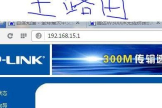腾达W304R路由器如何无线中继(腾达W3000R路由器无线中继怎么设置)
一、腾达W304R路由器如何无线中继
您好!希望以下方法能够帮到您。
1.保证主路由有网。
在主路由设置界面,点击高级设置--无线设置,无线信道固定,使用1/6/11点击确定。
2.主路由设置好后不需要在接线,用一根网线一头接电脑,一头接W304R 1/2/3接口任意一个。
3.打开电脑上浏览器,网址栏输入192.168.0.1进入路由器设置界面,上网方式选择自动获取,点击确定。
4.点击高级设置--LAN口设置,将默认IP192.168.0.1改为192.168.5.1点击确定。
5.路由器会自动重启,重启完在浏览器网址栏输入192.168.5.1进入路由器设置界面,点击高级设置--无线设置--无线基本设置,将信道改为跟主路由一致点击确定。
在点击高级设置--WAN口介质类型--选择无线WAN,开启扫描,扫描到上级信号,输入上级无线密码,点击确定。
路由器会自动重启,重启后在点击高级设置---WAN口状态,显示已连接,就中继成功。
设置方法参考:腾达无线路由器无线WAN设置
感谢您对我们产品的支持,祝您工作顺利,生活愉快!
二、腾达W3000R路由器无线中继怎么设置
无线中继的设置方法如下:第一台无线路由器: 1.首先登入和宽带猫连接的路由器。
2.在无线设置-基本设置中设置“SSID号”、“信道”,设置固定信道号。
3.在无线设置-无线安全设置中设置无线信号加密信息,记录该无线路由器设置后的SSID、信道和加密设置信息。
第二台无线路由器: 1.登入需要桥接的第二台无线路由器。
2.在网络参数-LAN口设置中,修改IP地址和第一台路由器不同(防止IP地址冲突), 如192.168.1.2,保存,路由器会自动重启。
3.在无线设置-基本设置中勾选“开启WDS”。
点击“扫描”,搜索周围无线信号。
4.在扫描到的信号列表中选择第一台路由器SSID号,点击“连接”。
5.将信道设置成与第一台路由器信道相同。
同时设置加密信息和第一台路由器相同,点击“保存”。
6.关闭DHCP服务器。
在DHCP服务器中,选择“不启用”,保存,重启路由器。
7.此时第一台无线路由器与第二台无线路由器已成功建立WDS。
三、腾达f3路由器无线中继怎么设置
配置好电脑的IP地址
1
右键点击桌面上的“网上邻居”,选择“属性”
2
右键点击“本地连接”,选择“属性”
3
双击“Internet协议(TCP/IP)”
4
选择“自动获得IP地址”,“自动获取DNS服务器地址”,确定即可
设置无线路由器的上网方式为DHCP
1
在浏览器中输入:192.168.0.1 按回车键,在跳转的页面中输入密码 admin 点击“确定”
2
点击“高级设置”
3
点击“WAN口设置”选择模式为“DHCP”,确定
扫描需要中继的WIFI信号
点击“WAN介质类型”扫描添加需要中继的WIFI信号
查看中继是否成功
如果WAN口状态显示“已连接”,则证明中继成功。